Hôm nay, HMMT sẽ hướng dẫn các bạn kích hoạt thành công hosting trên Hostinger. Đây là điểm khác biệt của Hostinger với các nhà cung cấp dịch vụ hosting khác, khách hàng sau khi thanh toán thành công và nhận được email thông báo thì sẽ tiến hành tự lựa chọn tên miền, chọn Location, công cụ trình dựng web.
Đầu tiên, hãy truy cập vào trang quản lý tài khoản của Hostinger đó là cpanel.hostinger.vn, sau khi đăng nhập xong bạn sẽ nhận được một thông báo cài đặt đơn hàng như bên dưới, nhấn vào nút Thiết lập.
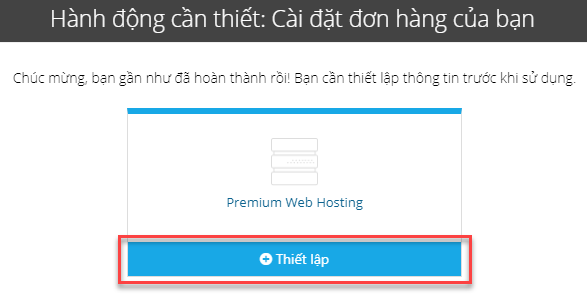
Tiếp theo, lựa chọn tên miền cho website. Nếu bạn chưa có tên miền thì có thể mua tên miền ở mục bên trái bằng cách click vào KHÔNG, TÔI MUỐN MỘT CÁI. Ngược lại, bạn đã có sẵn tên miền thì nhập tên miền vào ô bên phải, Sau đó chọn VÂNG, TIẾP TỤC.
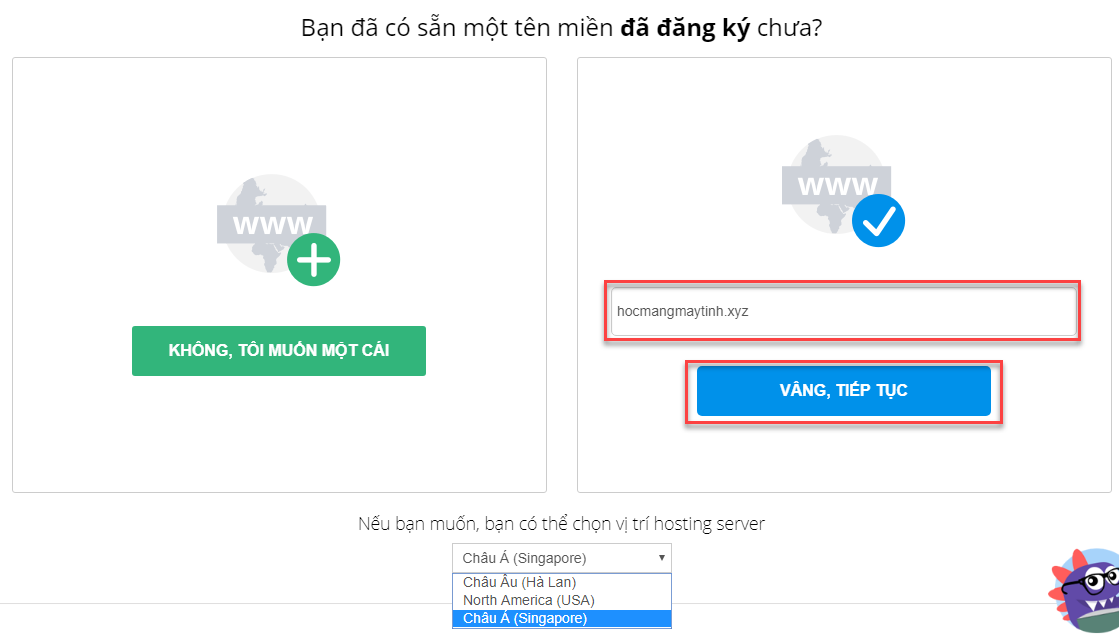
Hiện tại Hostinger có 3 Location Châu Âu (Hà Lan), North America (USA), Châu Á (Singapore) nhưng mình khuyên các bạn nên chọn Location Singapore để tốc độ truyền về Việt Nam tốt nhất. Nhấn vào nút TIẾP TỤC.
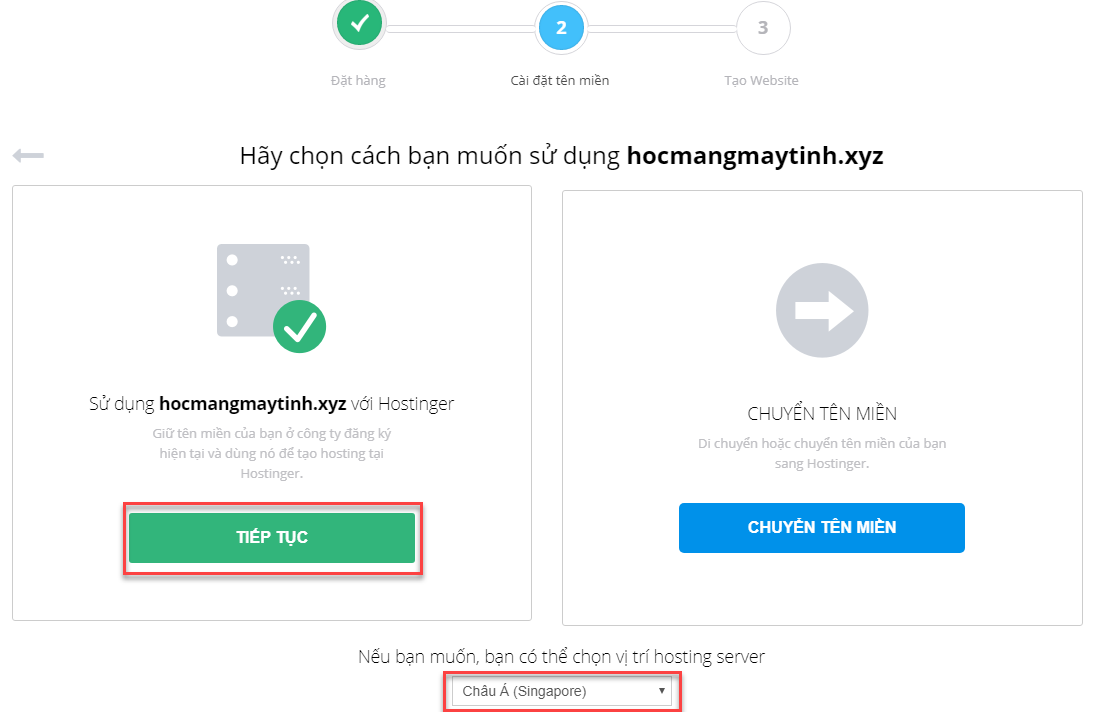
Xem lại những thông tin về tên miền, Nameserver nếu bạn đã hài lòng với lựa chọn của mình thì hãy nhấn vào THIẾT LẬP.
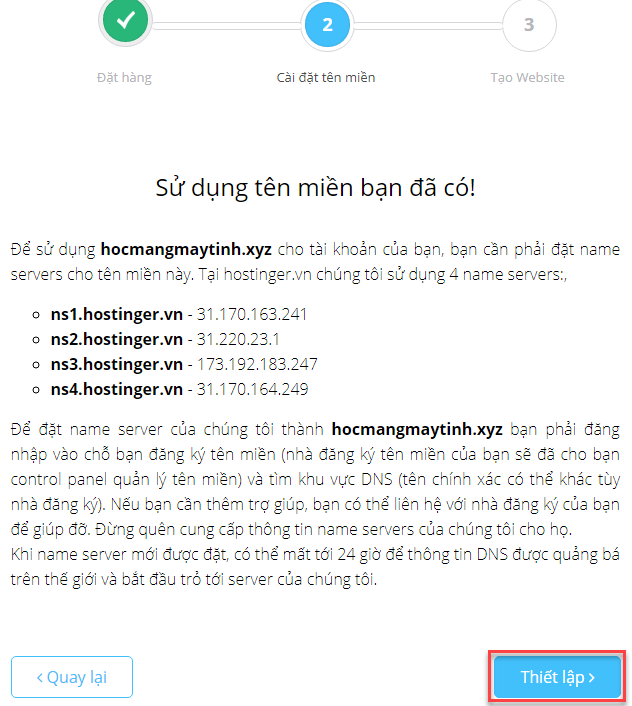
Bước cuối cùng là Tạo trang web ở đây có 5 sự lựa chọn nếu bạn cần thiết tạo web ngay dựa trên những tool của Hostinger thì có thể chọn 1 trong 5 công cụ này. Mình thì thích chọn theo cách riêng của mình nên sẽ chọn Bỏ qua, tôi sẽ làm nó sau.
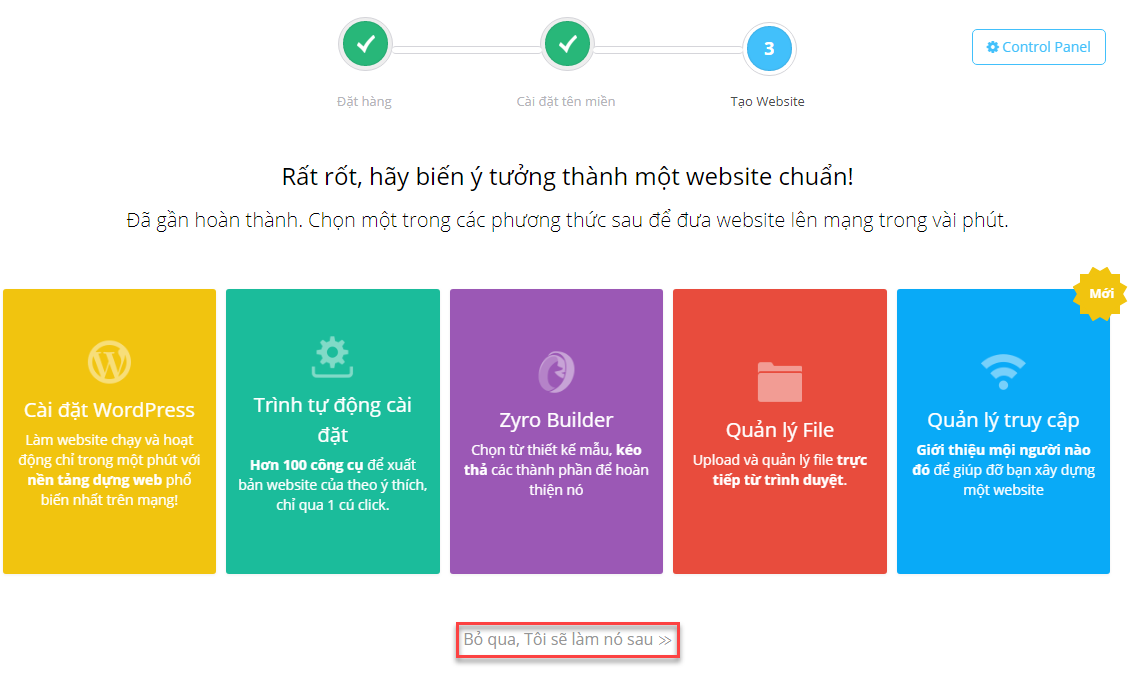
Như vậy là đã kích hoạt thành công hosting trên Hostinger, đơn giản và nhanh phải không nào? Bên dưới là giao diện cPanel rất khác biệt đã được Hostinger thiết kế, tùy biến lại mang sự tiện lợi cho khách hàng dễ thao tác, dễ quản lý và sử dụng hơn.
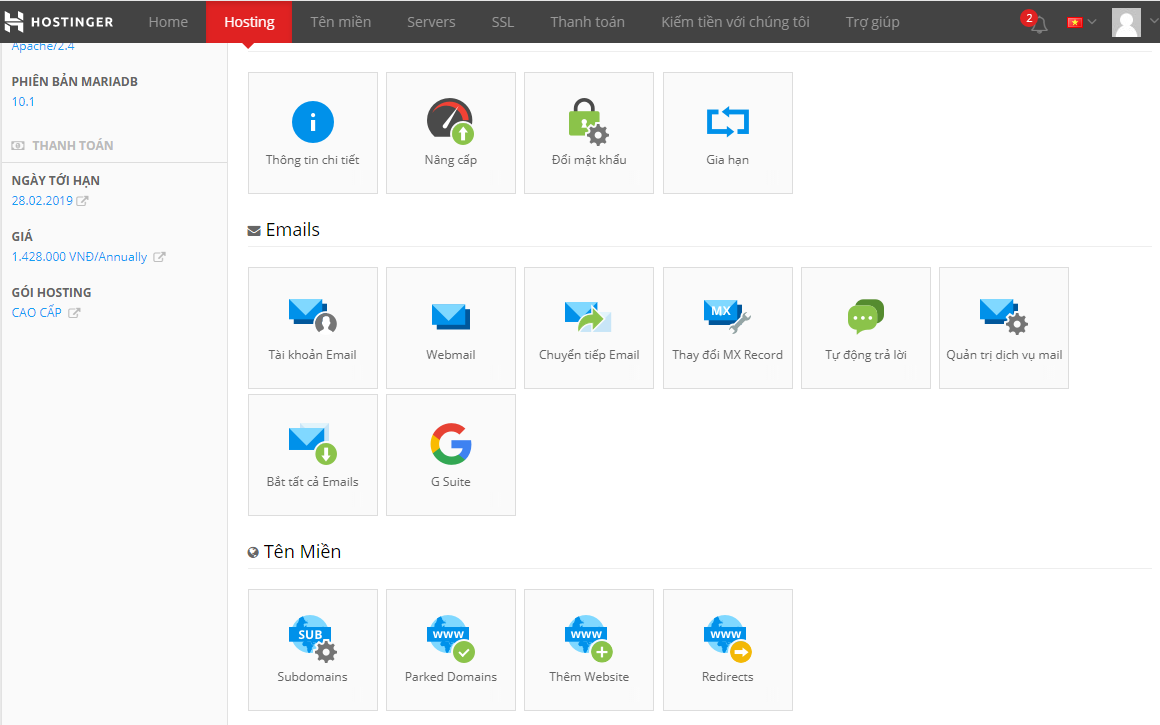
Xem thêm:
Chúc các bạn thành công! Mọi thắc mắc, cần hỗ trợ hãy bình luận bên dưới hoặc qua Fanpage Facebook, form liên hệ.


